メーラーをShurikenにしてみる(2)
メーラーをShurikenにしてみる(1)の続き
Shurikenの「仕分け」だが、「仕分け設定の編集」を開いて、順序を変えるボタンを1回押した状態で、Enterを押し続けると、ボタンをポチポチ押して移動させなくても、Enterキー押しっぱなしで移動させられることがわかった。
1つ1つの仕分け設定でやるのは面倒だけど、ちまちまと順序入れ替えしてるよりは圧倒的に速くて楽だ。これができるんで、「仕分け」に関しては、Bekcy!やThunderbirdと同じような管理方法をとることにした。
使っていくと、いろいろ細かい機能があってなかなか便利だ。
共通の設定の
「送信時の自動処理」では、
・送信時に本文内のタブをスペースに変換する
・本文を指定文字数で改行する
などの設定ができる。「本文を指定文字数で改行する」は他のメーラーでもあるのかもしれないけど、あまり意識したことはなかった。けっこう嬉しい機能だ。
文字数の指定は、新規メール作成の画面の「ツール > エディタ設定」で設定できる。
ディフォルトでは72カラム。そんなもんかな。
メール作成画面がごちゃごちゃして嫌だと書いたが、F9でシンプルモードに切り替えることができた。署名などが必要なときだけ、F9で表示すればいいか。
宛先は「入力支援方法を設定」という機能があることを知った。
「入力支援の設定」で「メールアドレスとフリガナ」で「フリガナを優先」か「メールアドレスを優先」かを選べるようになっている。この設定で随分、Thundrbirdで馴れた使い勝手にあわせることができそうだ。
かなり便利なのは「フォルダウォッチ」。任意に指定するフォルダーの中身を常時表示しておくことができる。サブフォルダーも含めてまとめて指定も可能だし、特定の差出人にしぼっておくこともできる。
例えば、ボクの場合、社内用のMLを個々のフォルダーに仕分け、且つそれらのフォルダーの上位にはMLという階層を配置している。このMLフォルダーをサブフォルダーも含めて、フォルダウォッチの監視対象に設定し、且つ、差出人を社長のアドレスだけにしておく..
と、常に見ておきたい社長のメールのみをいつでも閲覧可能な状態として配置しておける。
これは意外と便利だ。
40日間の体験利用期間だが、終了を待たずにライセンス購入することはほぼ間違いないだろう。しばらくShurikenでのメール管理を頑張ってみようかなと。